- Muallif Jason Gerald [email protected].
- Public 2023-12-16 11:45.
- Oxirgi o'zgartirilgan 2025-01-23 12:51.
Mac -da sichqonchani teskari aylantirish uchun Apple belgisini bosing, "Tizim sozlamalari" ni bosing, "Trackpad" yoki "Sichqoncha" belgisini bosing, "O'chirish yo'nalishi: tabiiy" katagiga belgi qo'ying.
Qadam
2 -usul 1: Sensorli panelni ishlatish (Trackpad)
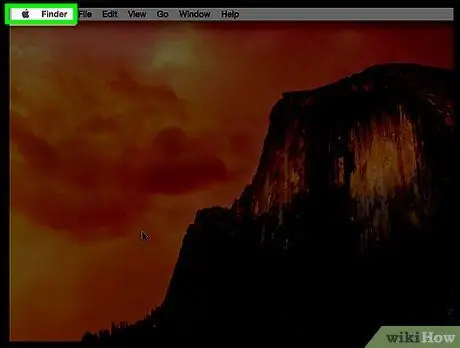
Qadam 1. Apple belgisini bosing
Bu menyu satrining yuqori chap burchagidagi Apple logotipi.
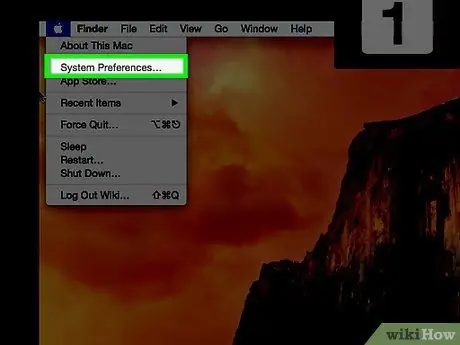
Qadam 2. Tizim sozlamalarini bosing
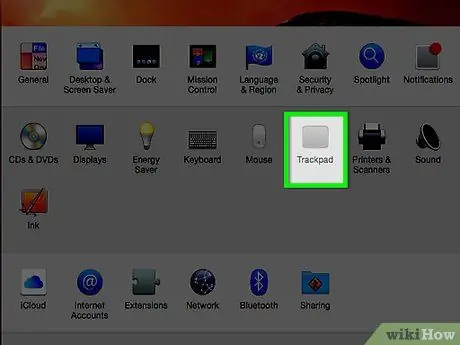
Qadam 3. "Trackpad" belgisini bosing
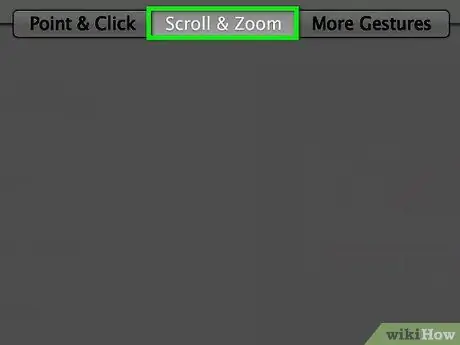
Qadam 4. Scroll & Zoom -ni bosing
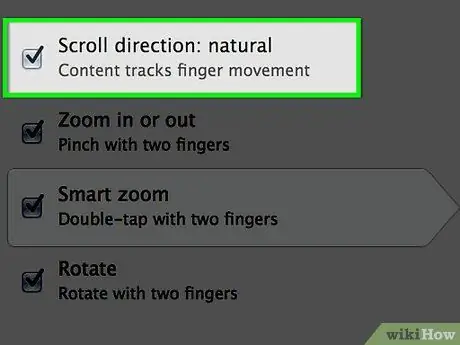
Qadam 5. "Tabiiy aylantirish yo'nalishi" katagiga belgini olib tashlang
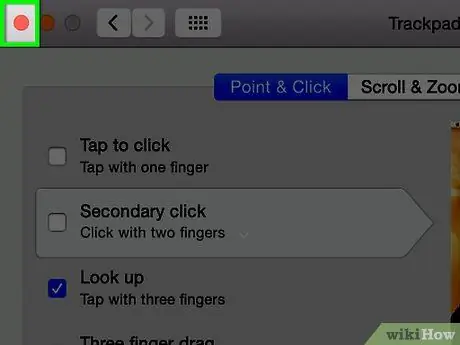
Qadam 6. Qizil "X" tugmasini bosing
Sichqoncha aylantirish sozlamalari saqlanadi.
2 -usul 2: sichqonchani ishlatish
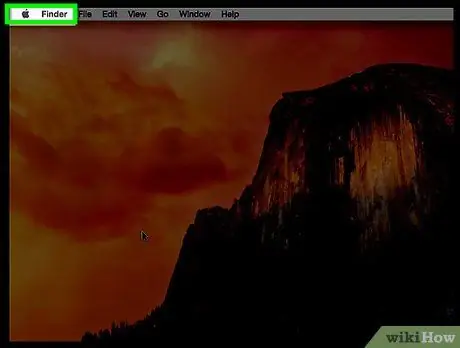
Qadam 1. Apple belgisini bosing
Bu menyu satrining yuqori chap burchagidagi Apple logotipi.
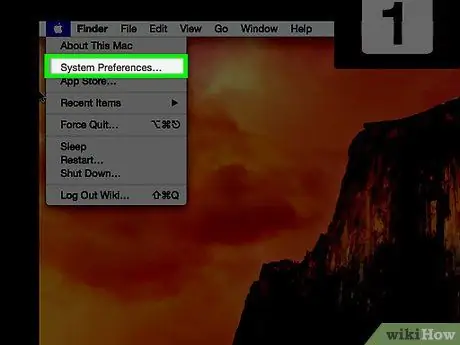
Qadam 2. Tizim sozlamalarini bosing
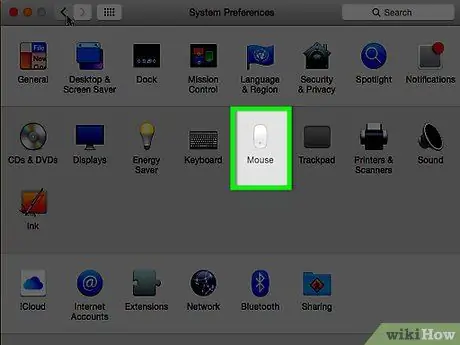
Qadam 3. "Sichqoncha" belgisini bosing
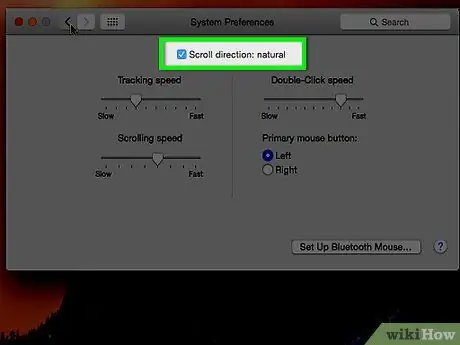
Qadam 4. "Tabiiy aylantirish yo'nalishi" katagiga belgini olib tashlang
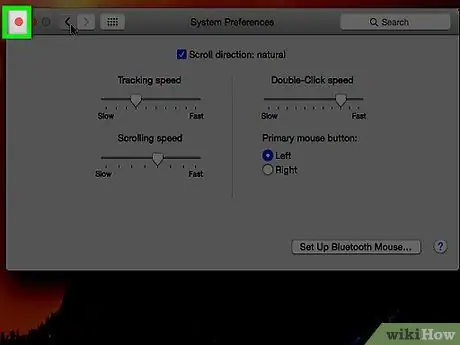
Qadam 5. Qizil "X" tugmasini bosing
Sichqoncha aylantirish sozlamalari saqlanadi.






